Cài win 7 từ ổ đĩa DVD hoặc USB là cách sử dụng của nhiều người có thể dùng trong những trường hợp máy tính bị hỏng nặng không vào được windows. Tuy nhiên nếu nói tiện dụng nhất thì phải là cài win 7 ngay từ ổ cứng HDD của máy tính laptop không cần sử dụng các công cụ khác. Trong bài viết này mình sẽ hướng dẫn các bạn cách cài win 7 trực tiếp nhanh nhất
Để cài win 7 từ ổ cứng được các bạn cần có
- Máy tính laptop bạn đang cài sẵn 1 hệ điều hành, và vẫn vào được trong hệ điều hành đó có thể là win xp, visita, hoặc 7 8 8.1
- Có cài phần mềm nén giải nén như 7zip, winrar
- Phân vùng cài win(thường là ổ C) phải được định dạng NTFS.
- Có file setup cài win 7 32bit hoặc 64bit tùy theo nhu cầu của bạn
Bước 1: Copy file cài đặt của bạn sang ổ khác với ổ cài win(thường là ổ C), có thể là ổ D hoặc E, nếu bạn cài ở ổ đĩa khác thì làm ngược lại.
Giải nén file cài win bằng các click chuột phải vào file và chọn Extract Here
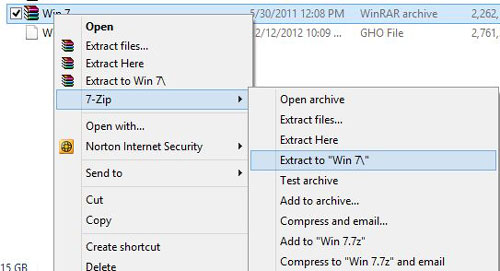
Bước 2: Sau khi giải nén ta sẽ được file cài win 7 và click vào file setup giống như hình phía dưới
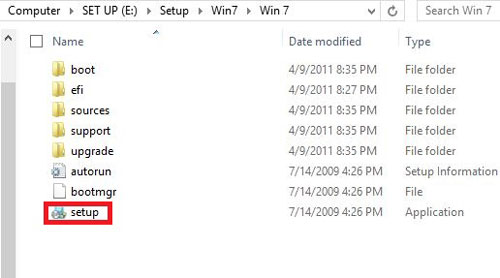
Click chạy file setup.exe để chạy chương trình cài đặt win 7
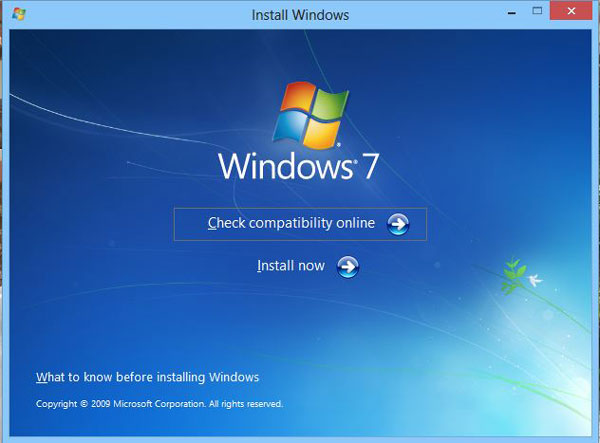
Bước 3: Chọn Install now để bắt đầu cài đặt
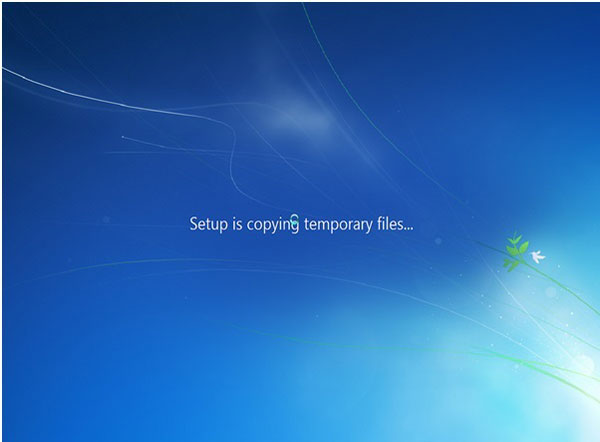
Setup is staring, bạn cứ đợi để máy tính xử lý
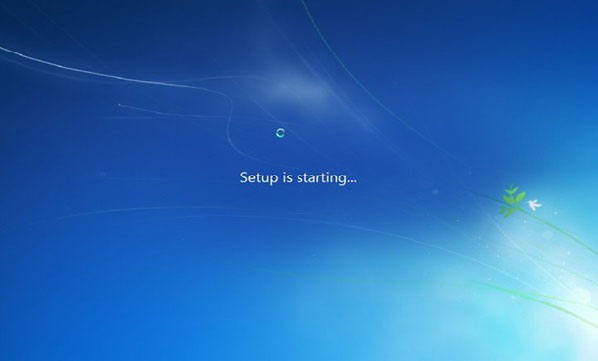
Bước 4: 1 cửa sổ mới tiếp tục hiện lên
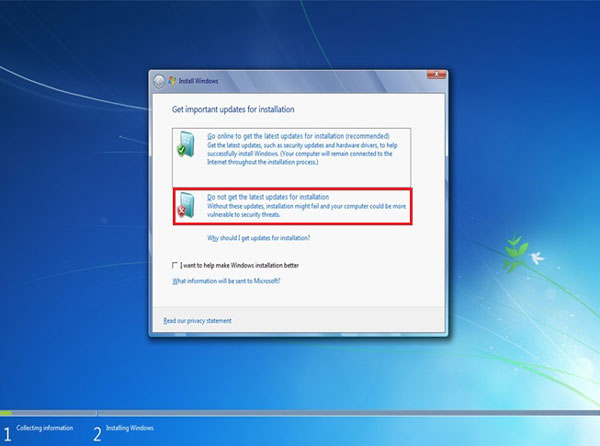
Bước 5: Các bạn chọn Do not get the latest updates for installation - Cài Win 7 từ ổ cứng ngay cả khi không có kết nối Internet.
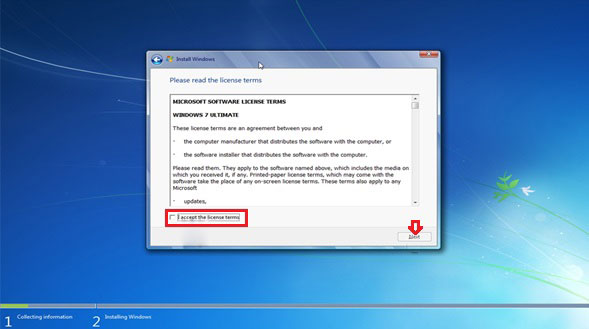
Bước 6: Check vào ô I accept the license terms và chọn next
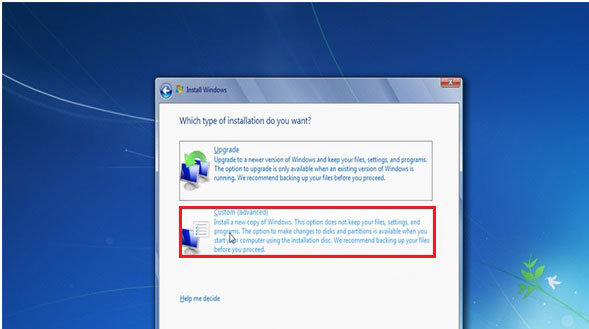
Bước 7: Tiếp tục chọn phần Custom Advanced để cài đặt máy tính lại hoàn toàn
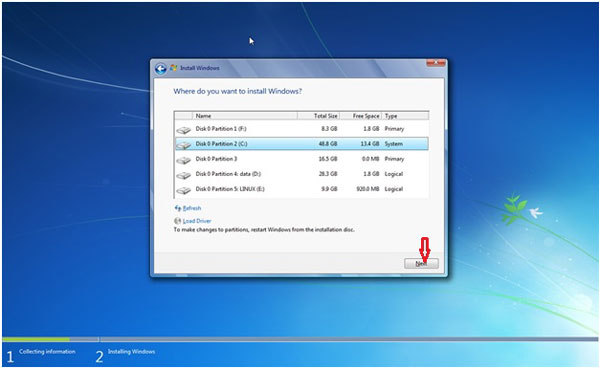
Bước 8: Chọn ổ đĩa bạn muốn cài và click Next
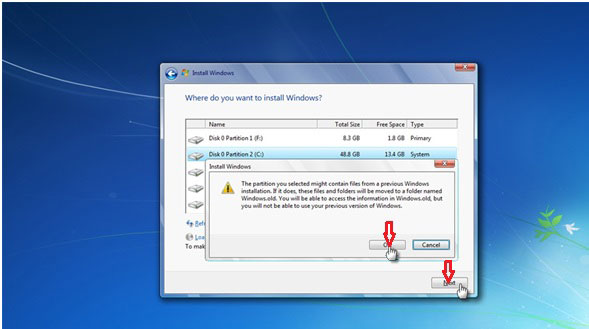
Bước 9: Tại đây chương trình sẽ thông báo xác nhận việc cài đặt 1 hệ điều hành mới và hệ điều hành cũ sẽ được chuyển thành windows.old để tránh trường hợp mất dữ liệu khi bạn cần
Nhấn OK để đồng ý bắt đầu cài đặt win 7. Ở bước này sẽ hơi tốn thời gian 1 chút, các bạn có thể làm gì đó khoảng 15 20 phút tùy theo cấu hình máy tính mạnh hay yếu
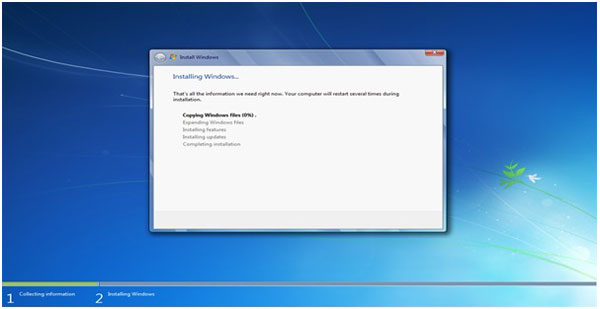
Sau khi cài đặt xong sẽ tới các bước điền thông tin máy tính các bạn cứ làm theo yêu cầu và next.
Lưu ý bước yêu cầu điền key thì các bạn lựa chọn active sau khi cài đặt chứ không active online
Bước 10: Sau khi cài đặt xong vào ổ C bạn sẽ thấy 1 thư mục windows old là thư mục chưa các file của hệ điều hành cũ, bạn cần dữ liệu gì có thể lấy lại hoặc xóa thư mục này đi để tránh tốn tài nguyên cho máy
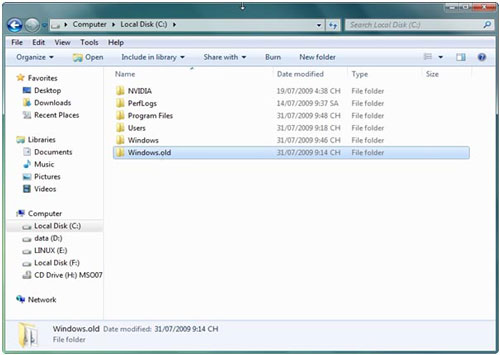
Vậy là xong quá trình cài đặt win 7 trực tiếp từ ổ cứng, sau khi cài đặt xong các bạn phải cài đặt thêm để máy hoạt động. Nên lên trang chủ download hoặc download driver full tại đây: https://vfo.vn/t/showthread.php?369...moi-nhat-cho-Win-7-8-XP-Easy-DriverPack-5-3-2https://vfo.vn/t/showthread.php?369...at-cho-Win-7-8-XP-Easy-DriverPack-5-3-2/page2
Để cài win 7 từ ổ cứng được các bạn cần có
- Máy tính laptop bạn đang cài sẵn 1 hệ điều hành, và vẫn vào được trong hệ điều hành đó có thể là win xp, visita, hoặc 7 8 8.1
- Có cài phần mềm nén giải nén như 7zip, winrar
- Phân vùng cài win(thường là ổ C) phải được định dạng NTFS.
- Có file setup cài win 7 32bit hoặc 64bit tùy theo nhu cầu của bạn
- Windows 7 ultimate 32bit f3.softwaretop.net/tmp/cf/larger/2013/windows7_ultimate_32bit.iso
- Windows 7 ultimate 64bit f3.softwaretop.net/tmp/cf/larger/2013/windows7_ultimate_64bit.iso
Bước 1: Copy file cài đặt của bạn sang ổ khác với ổ cài win(thường là ổ C), có thể là ổ D hoặc E, nếu bạn cài ở ổ đĩa khác thì làm ngược lại.
Giải nén file cài win bằng các click chuột phải vào file và chọn Extract Here
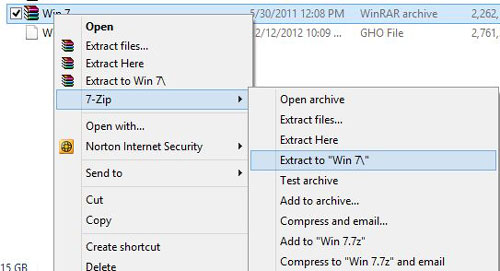
Bước 2: Sau khi giải nén ta sẽ được file cài win 7 và click vào file setup giống như hình phía dưới
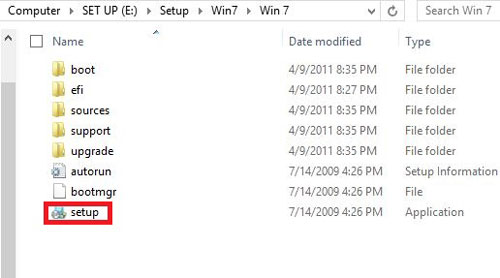
Click chạy file setup.exe để chạy chương trình cài đặt win 7
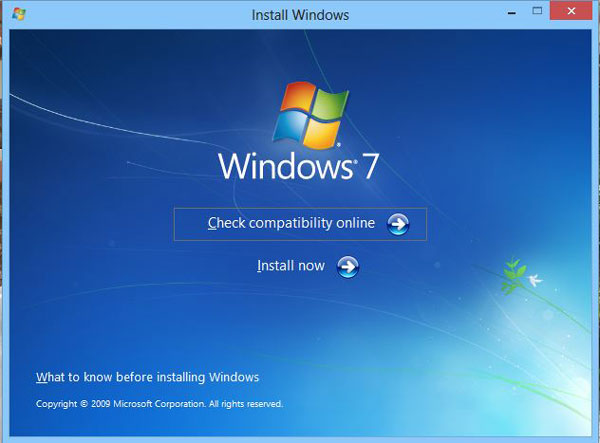
Bước 3: Chọn Install now để bắt đầu cài đặt
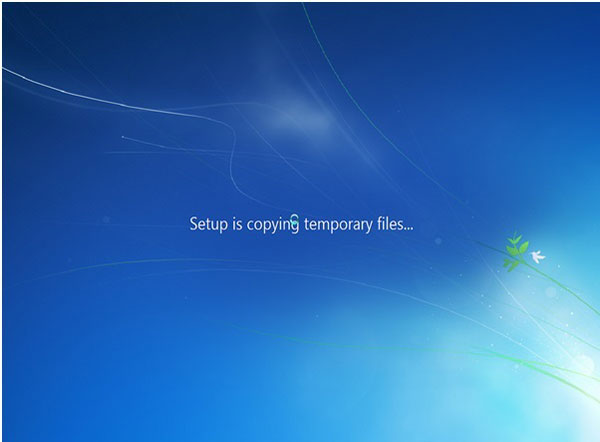
Setup is staring, bạn cứ đợi để máy tính xử lý
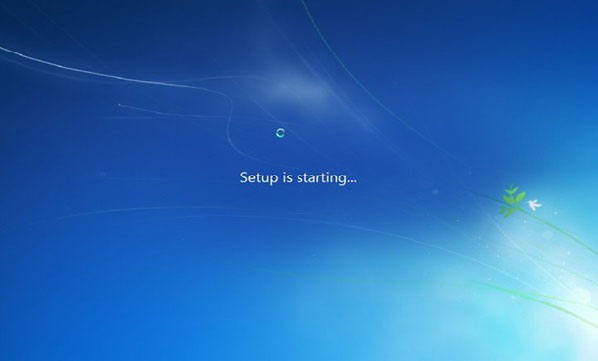
Bước 4: 1 cửa sổ mới tiếp tục hiện lên
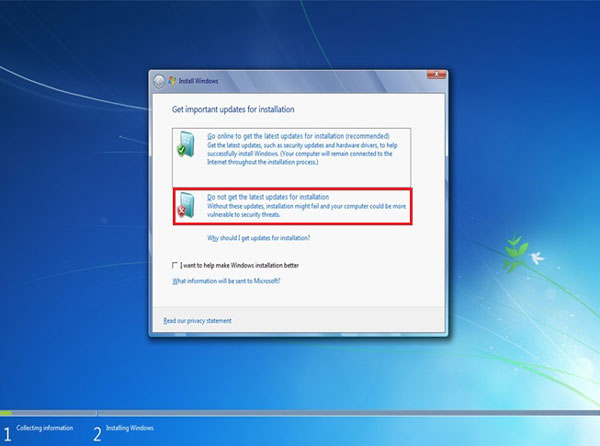
Bước 5: Các bạn chọn Do not get the latest updates for installation - Cài Win 7 từ ổ cứng ngay cả khi không có kết nối Internet.
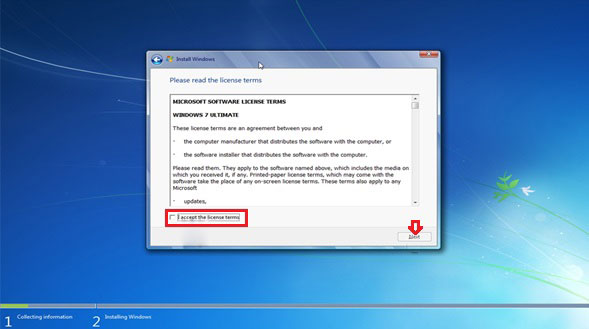
Bước 6: Check vào ô I accept the license terms và chọn next
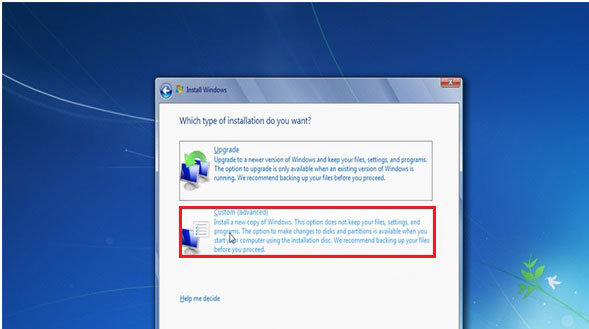
Bước 7: Tiếp tục chọn phần Custom Advanced để cài đặt máy tính lại hoàn toàn
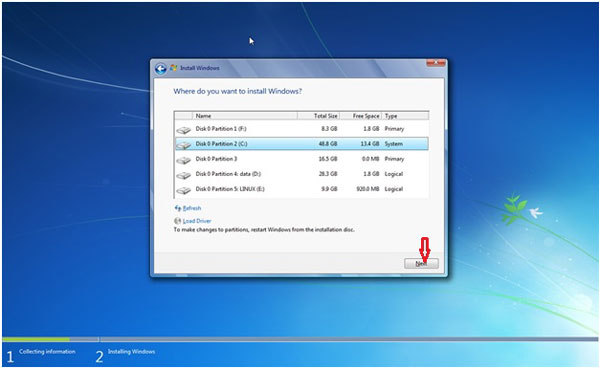
Bước 8: Chọn ổ đĩa bạn muốn cài và click Next
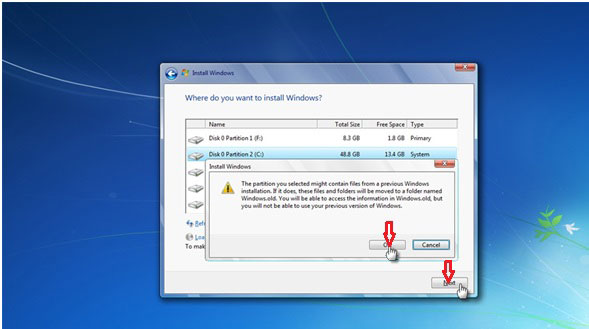
Bước 9: Tại đây chương trình sẽ thông báo xác nhận việc cài đặt 1 hệ điều hành mới và hệ điều hành cũ sẽ được chuyển thành windows.old để tránh trường hợp mất dữ liệu khi bạn cần
Nhấn OK để đồng ý bắt đầu cài đặt win 7. Ở bước này sẽ hơi tốn thời gian 1 chút, các bạn có thể làm gì đó khoảng 15 20 phút tùy theo cấu hình máy tính mạnh hay yếu
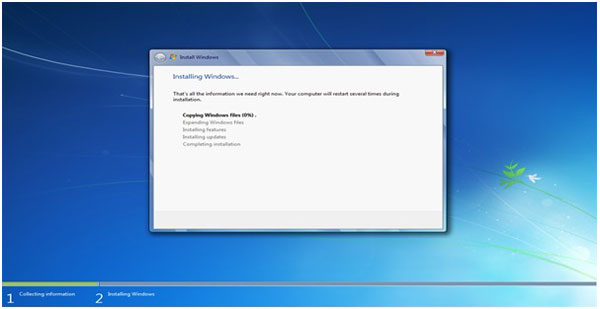
Sau khi cài đặt xong sẽ tới các bước điền thông tin máy tính các bạn cứ làm theo yêu cầu và next.
Lưu ý bước yêu cầu điền key thì các bạn lựa chọn active sau khi cài đặt chứ không active online
Bước 10: Sau khi cài đặt xong vào ổ C bạn sẽ thấy 1 thư mục windows old là thư mục chưa các file của hệ điều hành cũ, bạn cần dữ liệu gì có thể lấy lại hoặc xóa thư mục này đi để tránh tốn tài nguyên cho máy
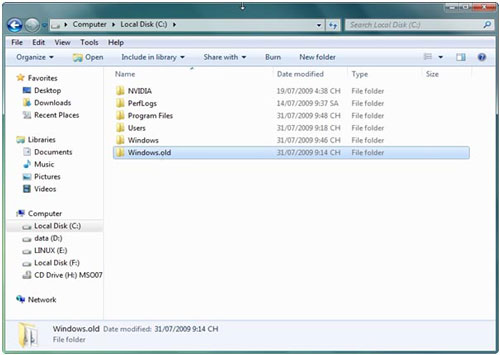
Vậy là xong quá trình cài đặt win 7 trực tiếp từ ổ cứng, sau khi cài đặt xong các bạn phải cài đặt thêm để máy hoạt động. Nên lên trang chủ download hoặc download driver full tại đây: https://vfo.vn/t/showthread.php?369...moi-nhat-cho-Win-7-8-XP-Easy-DriverPack-5-3-2https://vfo.vn/t/showthread.php?369...at-cho-Win-7-8-XP-Easy-DriverPack-5-3-2/page2
Sửa lần cuối bởi điều hành viên:


























